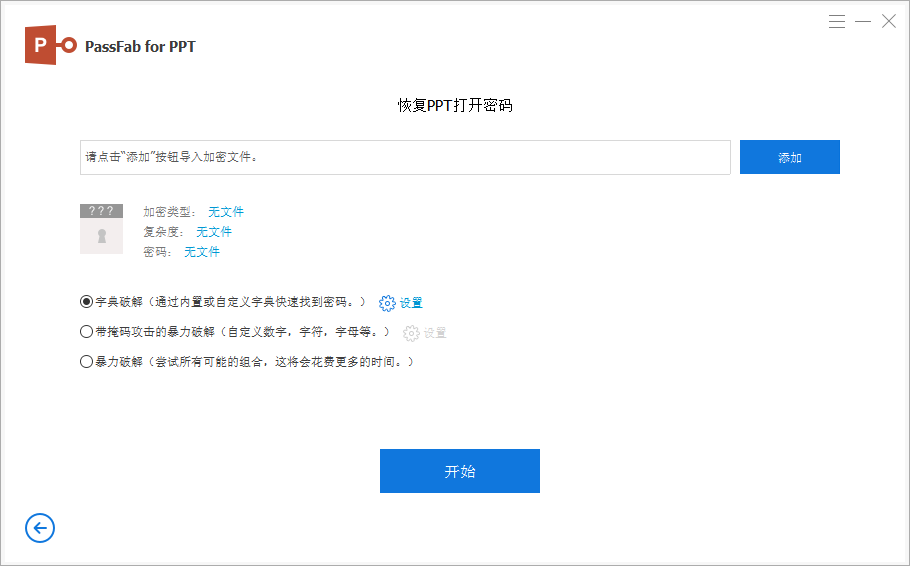如何避免ppt文件被他人查看、修改内容?这2个方法要学会
PPT文件经常用于汇报工作、汇报成果、教学等场合,制作好的PPT文件如何保护才能避免被他人查看内容、避免修改内容呢?今天和大家分享PPT的加密方式,大家可以根据自己的情况选择不同的加密方式。

方法一:为PPT设置打开密码
为PPT设置打开密码是最直接有效的保护方法,这样只有拥有密码的人才能打开文件。
1、打开需要保护的PPT文件,点击左上角的“文件”选项卡。弹出新的页面后,依次选择“信息”-“保护演示文稿”-“用密码进行加密”。
2、弹出对话框后,输入你希望设置的密码,点击“确定”后再次输入密码进行确认。 设置完成后保存文件,以后每次打开该PPT文件都需要输入密码,确保文件内容不会被随意查看。
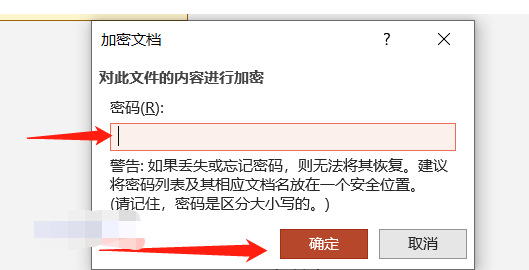
方法二:将PPT设置为以“只读方式”方式打开
PT设置成“只读模式”,文件就会被锁定,无法进行改动。
设置方法:
1、打开需要保护的PPT文件,点击菜单选项卡【文件】选项,再依次点击【信息】→【保护演示文稿】→【始终以只读方式打开】,就设置好了。
2、设置后,可以看到PPT文件菜单栏下方有一条黄色提示框,如果后续需要编辑改动PPT,点击提示框里的【仍然编辑】,就可以进行编辑了。
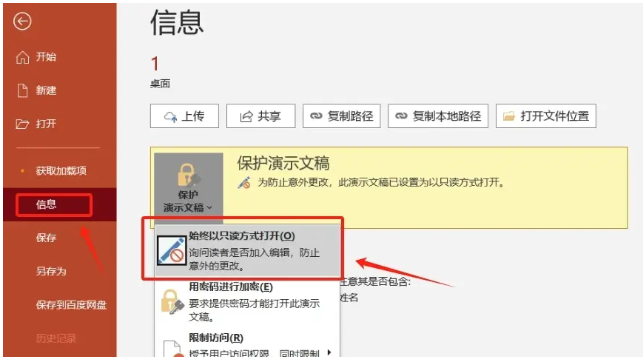
注意事项: 设置密码后记得要保管好,因为没有密码就无法打开PPT文件。要是不小心忘记了,需要借助其他工具的帮助。 比如小编使用的PassFab for PPT工具,可以帮助我们找回PPT文件的“打开密码”及移除ppt编辑限制。 首先点击工具里的【找回密码】模块或是【移除ppt编辑限制】,然后导入设置了密码的PPT文件,再按提示操作即可。